pdf怎么调护眼模式 pdf如何设置护眼色
更新时间:2023-10-27 17:18:04作者:run
为了给用户提供更好的阅读体验,极速pdf阅读器推出了护眼模式设置功能,通过这一功能,用户可以根据自己的需求,调整阅读器的亮度、背景颜色等参数,从而减少眼睛疲劳和不适感。那么pdf怎么调护眼模式呢?接下来,我们将为大家介绍pdf如何设置护眼色,帮助大家更好地保护视力,享受愉快的阅读体验。
设置方法:
1、首先需要将极速PDF阅读器点击打开,在页面上找到【打开文档】按钮。
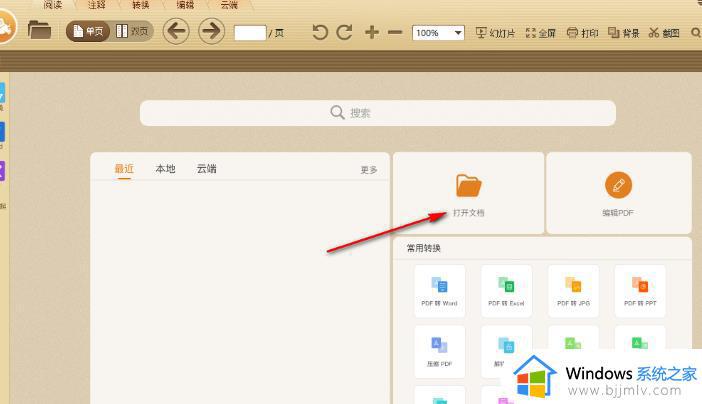
2、即可打开一个本地文件夹,在该文件夹中找到需要进行设置的PDF文件。
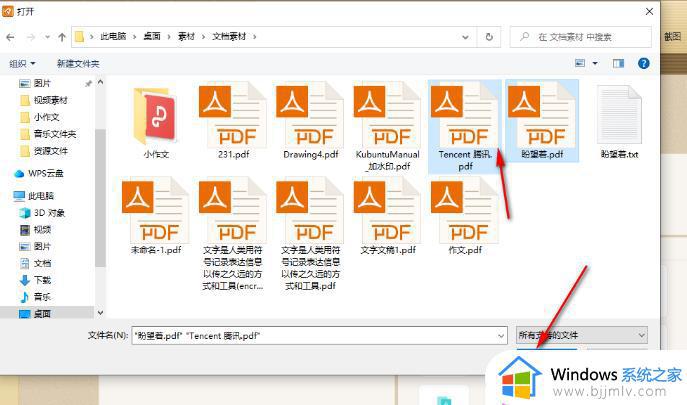
3、当添加好PDF文件之后,可以对PDF文件进行打印设置或者是截图等,想要设置护眼模式,就将鼠标移动到工具栏中的【背景】按钮位置。
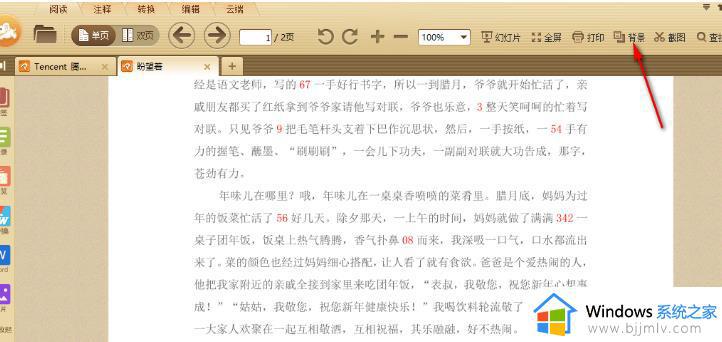
4、在下拉选项中有【护眼】选项,我们将该选项点击一下。
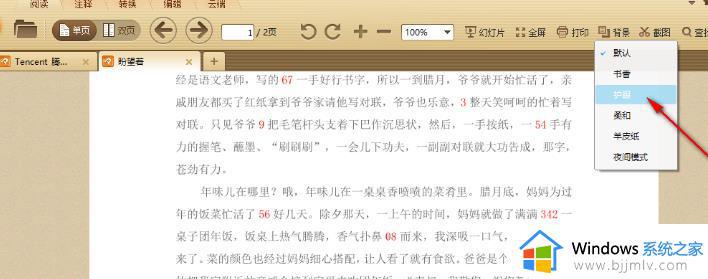
5、这时就会马上变成护眼模式的颜色来显示的,这样设置之后就可以更好的保护我们的眼睛不受到伤害了。
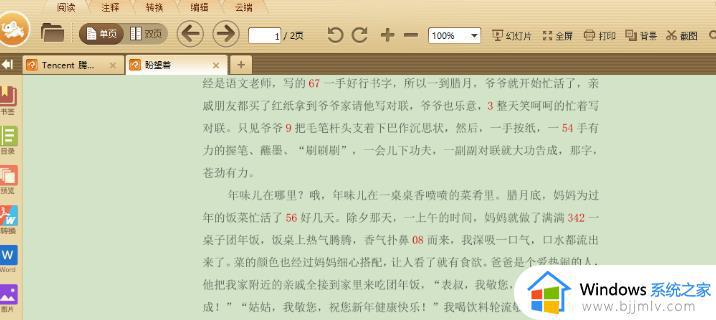
以上就是pdf如何设置护眼色的全部内容,有遇到过相同问题的用户就可以根据小编的步骤进行操作了,希望能够对大家有所帮助。
pdf怎么调护眼模式 pdf如何设置护眼色相关教程
- 电脑护眼模式怎么调整 电脑怎么设置绿色护眼模式
- win护眼模式如何设置 电脑桌面护眼模式怎么设置
- 电脑屏幕护眼模式怎么设置 电脑如何设置护眼模式
- 电脑咋设置护眼模式 电脑桌面怎么设置护眼模式
- 电脑如何打开护眼模式 电脑怎样调成护眼模式
- windows设置护眼模式的教程 电脑怎么设置成护眼模式
- word护眼模式怎么打开 word护眼模式如何开启
- 笔记本有护眼模式吗 笔记本电脑怎么开护眼模式
- 电脑护眼模式在哪关闭 电脑的护眼模式怎么关闭
- wps护眼模式出现白色部分怎么去掉 wps打开护眼模式后每页上方有白条如何解决
- 惠普新电脑只有c盘没有d盘怎么办 惠普电脑只有一个C盘,如何分D盘
- 惠普电脑无法启动windows怎么办?惠普电脑无法启动系统如何 处理
- host在哪个文件夹里面 电脑hosts文件夹位置介绍
- word目录怎么生成 word目录自动生成步骤
- 惠普键盘win键怎么解锁 惠普键盘win键锁了按什么解锁
- 火绒驱动版本不匹配重启没用怎么办 火绒驱动版本不匹配重启依旧不匹配如何处理
电脑教程推荐
win10系统推荐